MFC-J285DW
Preguntas frecuentes y Solución de problemas |

MFC-J285DW
Fecha: 06/24/2021 ID: faq00002725_001
Enviar un fax a través de la PC (PC-FAX)
La función Brother PC-FAX le permite utilizar su PC para enviar cualquier aplicación o documento como un fax estándar. Usted puede crear un archivo en una aplicación en su PC, y luego enviarla como un PC-FAX.
- Debe conectar su máquina Brother a una línea telefónica en funcionamiento para utilizar la función PC-Fax.
- Esta función está disponible hasta macOS 10.15.
Haga clic en el enlace a continuación para el sistema operativo que está utilizando:
NOTA: Las ilustraciones mostradas a continuación tienen el propósito de representar el producto y sistema operativo, y pueden variar dependiendo del modelo de su máquina Brother y sistema operativo.
(Usuarios de Windows) / ((macOS® 10.15 o anterior)
- Cree un archivo utilizando cualquier aplicación en su computadora.
- Seleccione el mandato de impresión en su aplicación.
-
Seleccione Brother PC-FAX como su impresora, y luego complete su operación de impresión.
Aparece el diálogo de Brother PC-Fax.
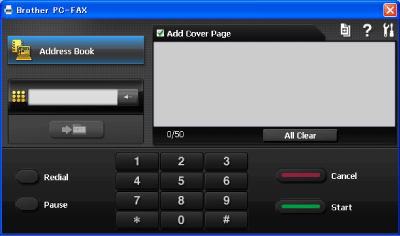
-
Ingrese un número de fax empleando cualquiera de los métodos siguientes:
-
Use las teclas numéricas para introducir el número y luego presione
 .
. - Haga clic en el botón del Directorio Telefónico y luego seleccione un miembro o un grupo del Directorio Telefónico. De cometer un error, haga clic en Eliminar Todo ("All Clear") para eliminar todo el texto ingresado.
- Haga clic en los números del teclado de marcación para ingresar los números y luego haga clic en Agregar Enviar Dirección ("Add Send Address").
-
Use las teclas numéricas para introducir el número y luego presione
-
Para incluir una página de portada, haga clic en Agregar Página de Portada ("Add Cover Page"). También puede hacer clic en el ícono de la portada
 para crear o modificar una portada.
para crear o modificar una portada. -
Haga clic en Iniciar ("Start") para enviar el fax.
- Si desea cancelar el fax, haga clic en Cancelar ("Cancel").
- Si desea volver a marcar un número, haga clic en "Redial" para desplazarse entre los cinco números de fax más recientes, elija un número y, a continuación, haga clic en Iniciar.
- Cree un documento en la aplicación de Macintosh.
- Abra el diálogo de Impresión. Haga clic aquí para detalles sobre cómo abrir el diálogo de Impresión.
-
Seleccione Enviar Fax ("Send Fax") desde el menú emergente.
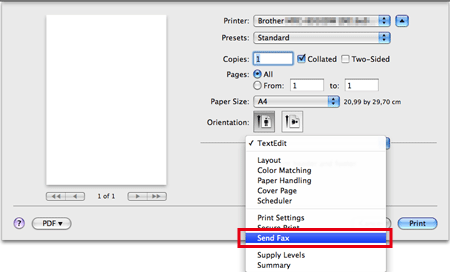
-
Seleccione Facsimile desde el menú desplegable de Salida ("Output").
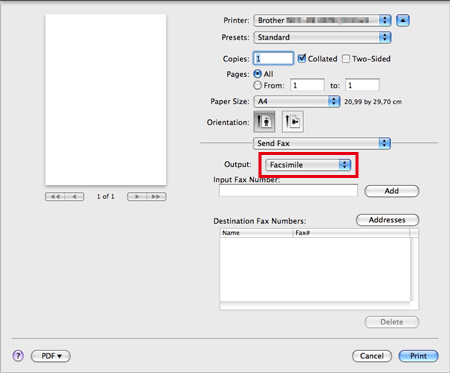
- Ingrese un número de fax en la casilla Ingresar número de fax ("Input Fax Number").
- Haga clic en Agregar ("Add"). El número de fax se registra en Números de fax de destino ("Destinantion Fax Numbers").
- Haga clic en Imprimir ("Print").
Preguntas frecuentes relacionadas
FAX-2940, MFC-7240, MFC-8510DN, MFC-8710DW, MFC-8810DW, MFC-8910DW, MFC-8950DW, MFC-8950DWT, MFC-9130CW, MFC-9330CDW, MFC-9340CDW, MFC-J245, MFC-J285DW, MFC-J4310DW, MFC-J4320DW, MFC-J4410DW, MFC-J4420DW, MFC-J450DW, MFC-J4510DW, MFC-J460DW, MFC-J4610DW, MFC-J4620DW, MFC-J470DW, MFC-J4710DW, MFC-J475DW, MFC-J480DW, MFC-J485DW, MFC-J5520DW, MFC-J5620DW, MFC-J5720DW, MFC-J5920DW, MFC-J650DW, MFC-J680DW, MFC-J775DW(XL), MFC-J870DW, MFC-J875DW, MFC-J880DW, MFC-J885DW, MFC-J985DW(XL)
Si necesita asistencia, contáctese con el servicio al cliente de Brother:
Comentarios sobre el contenido
Observe que este formulario solo se utiliza para comentarios.